Урок на лицето ретуш от Pipko Aleksandra

В този урок ще разгледаме сложни техники и методи на лицето ретуш. Искам да покажа как от известна "технически съсипа» JPEG формат на картината с помощта на Photoshop CS5 дръпнете желания резултат и в същото време да се запази качеството и детайл. За да се покаже ретуширане, аз специално се на снимката ясно се провали, което е направено на етапа на "корекция и зануляване". Професионална retusht лицето все още включва работа с по-добър имидж източник. Какво ще правим:
- отстраняване на кожни дефекти, да се докосне кичури коса;
- геометрия корекция на лицето (очите, носа, устните, бузите) - за да лицето по-симетричен;
- премахване на удебелените на челото;
- лека корекция - "извади" потънали очи, в долната част на носа, устните, брадичката и шията;
- добавете "сияние" кожата и ще коригира цялата картина на цвят, подчертавайки жълто-зелен цвят грим, очите, светлина и фон.
- запази структурата на кожата детайл.
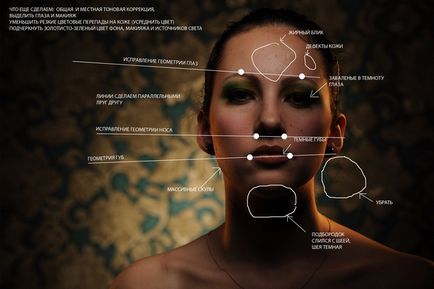
Първи урок по ретуширате лице. Отворено за файла - Open (Ctrl + O). Създаване на копие на Предшестващо комбинация на база слой Ctrl + J или плъзгане върху иконата на нов слой.
Всички останали действия се извършват с копие. Нека започнем с отстраняването на дефекти по кожата. Малки части лесно и бързо да се премахне този инструмент Spot Healing Brush ...
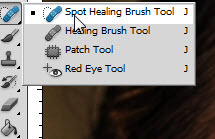
... предварително уточняване Proximity мач в настройките на инструмента.
И само за да започне внимателно, за да рисува върху дефектите с 100% увеличение на мащаба.

По-големи дефекти и отстраняване на бенки, използващи Healing Brush Tool с.
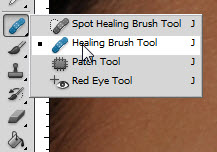
Alt Задръжте и посочете "здравословен" кожата в близост до мол (кръстосани точки при източника на снимката).
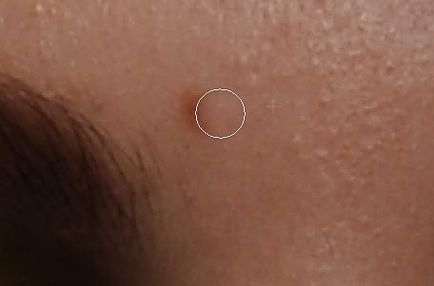
Белегът на челото му се премахне инструмент Patch Tool.
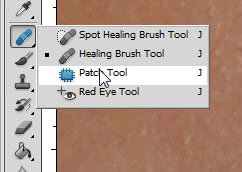
Контурите на белега, посочват елемента Източник в настройките на инструмента.
След това плъзнете кръговата площ на място с чиста кожа в близост до белега.

Комбинирането на посочените по-горе инструменти, премахнете всички големи и малки кожни дефекти.
Сега за акцентите по челото и носа му. Разхлабете пристъп на кожата може да бъде просто и ефективно използване ShineOff v2.0.3 плъгин. Изтегляне, инсталиране, отидете на Filter меню - Изображение Тенденции Inc - Shine Off V 2.0.3.
Регулиране на този плъгин е намалена за регулиране на степента на отслабване на блясъка на кожата. Инсталирах 100%.
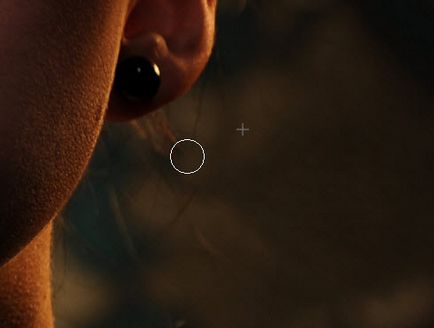
Преминете към ретуширане на косата. Бездомни кичура коса нежно премахване на същия Healing Brush Tool. Важно е да се премахне нишките при запазване фон. Ако ключалката на светло зелен фон раздел, а след това като източник навира в зелена светлина област, ако е тъмно-зелени, съответно - в тъмно зелено. Няколко примера (мишена показват източника).
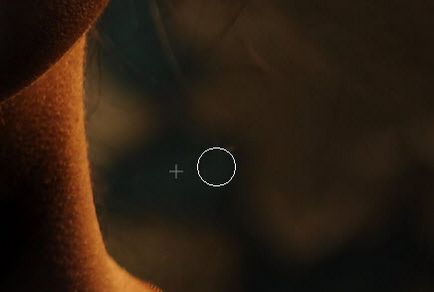
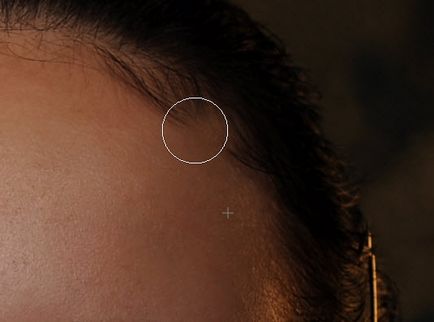
Ретуш на лицето в Photoshop - този процес е по-скоро досаден, както и качеството на резултата зависи от уменията за работа с този инструмент, и постоянство. Просто премахнете кичури коса по челото, което го прави по-точни. Висящи нишки са лесно отстранени десен Clone Stamp размер инструмент 130 пиксела. По този начин, като източник на клонираната региона се опита да вземе частта, която е добре годни вместо нишки.
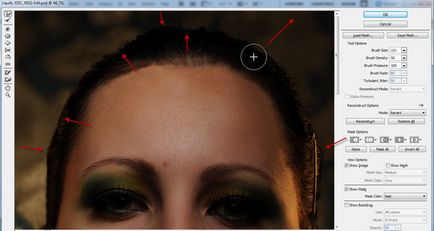
граница на косата и фон правилно за подравняване във филтъра Liquify. Вземете инструмент "пръст" и да "депресия" и "изпъкналост" на границата на косата и фона приведе (стрели, посочени по посока на движението).
По този начин, в момента имаме:


А сега да преминем към svetokorrektsii. Налейте потънал в мрак тъмни петна по лицето: очите, основата на носа, брадичката и шията. Отново се създаде ретуширани копие на получения слой. След това отидете на изображението - Корекции - Shadows / Highlights.
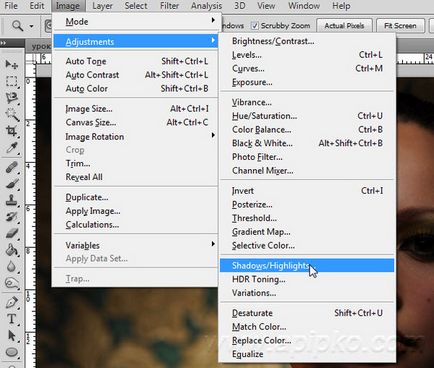
Настройки като на снимката по-долу.
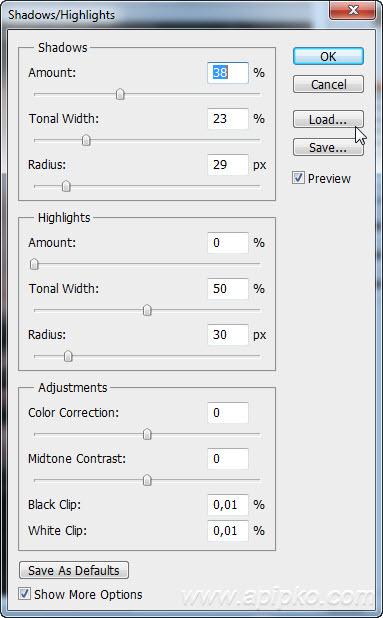
Ние я наричаме сенките / Актуално. Като прибавим към този слой маска.
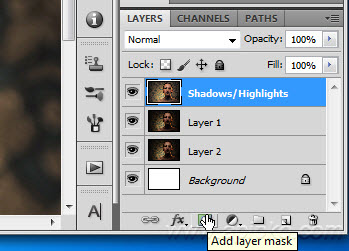
И това (Ctrl + I), обърнете. Вземете инструмент "Четка» (B) бяло и минава през тъмните зони на лицето, опитвайки се да не се докосват светли зони. Ето как аз гледам нюанс райони.
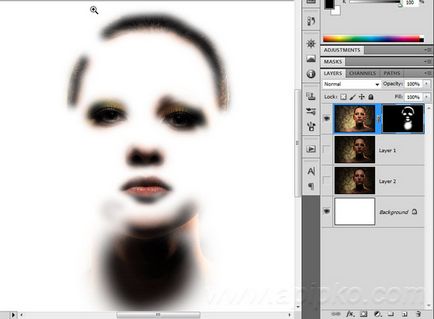
И резултатът в момента.
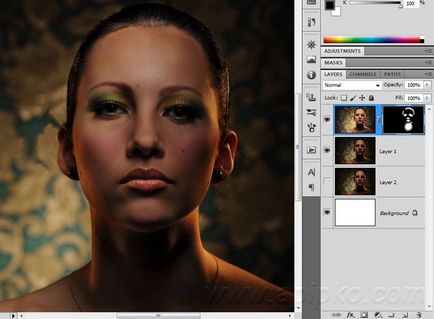
Очите са все още в тъмното - оправя. Смесват се всички слоеве на нов слой комбинация от Ctrl + Alt + Shift + E. Променете режима на смесване на новосъздадения слой на Screen, към нея се прибавя маска и я (Ctrl + I), обърнете. Същата четка с бял цвят само преминават през тъмните области на окото. Намаляване на непрозрачност (непрозрачност) слой на 60%. В момента, ние имаме.

И в момента:

Укрепване на свети жълта светлина по лицето. Аз бях подчерта тези области, които ще работят.

Отново се слеят всички слоеве на нов слой комбинация Ctrl + Alt + Shift + E. Следваща Изберете - цветова гама. Tool "пипета" мушкам жълто размисъл, инструмент "пипета +".
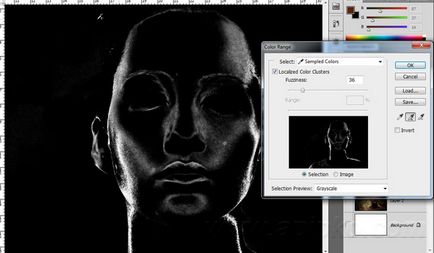
Ние натиснете ОК и да получите избора. Добавянето корекция слой криви.

Осветява избрани области, но без фанатизъм - в противен случай няма да има артефакти.
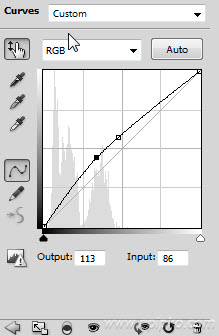
За да се маскира корекция криви слой употреба филтър - Gaussian Blur.
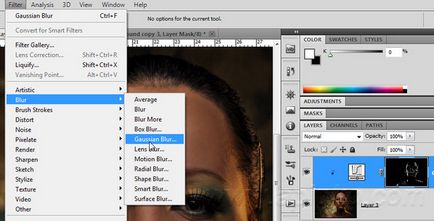
замъгляване ниво от около 15 пиксела. По този начин, ние увеличихме светят жълт блясък на лицето си и да отслаби сенки. Вече близо до резултата в момента лицето изглежда все още равен и прав бузата все още не е на сянка. Маркирайте бузата и се опитват да симулират ефекта на светлина върху "портрет чиния" на лицевата страна, като по този начин се променя светла картина портрета. Комбинирайте всички видими слоеве на нов слой (Ctrl + Alt + Shift + E). Отиди Изберете - цветова гама. Tool "капкомер" кликваме в тъмната част на дясната буза. настройки цветова гама по-долу.
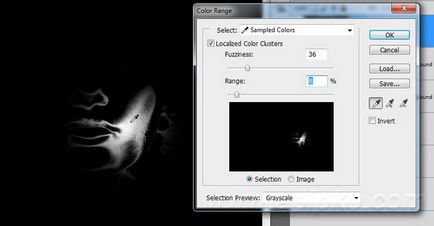
Klikayem дъб, добавете към слой криви корекция селекция, с настройките.
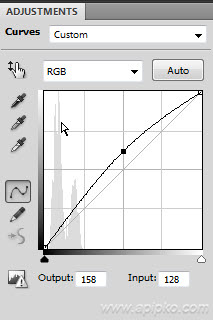
Отново размазване криви маска филтър Gaussian Blur 15 Pixley. Изберете горния слой 2 и да ги комбинирате.
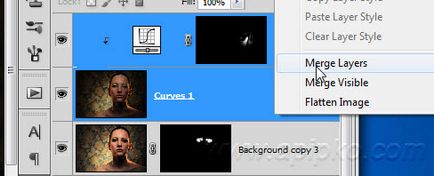
И последно място - да се подчертае лицето, засилване на светлината от табелата портрет по лицето на модела. Отново отидете Изберете - цветова гама. Tool "капкомер", ние кликнете наоколо между веждите, Color Range почивка на настройките по-долу.
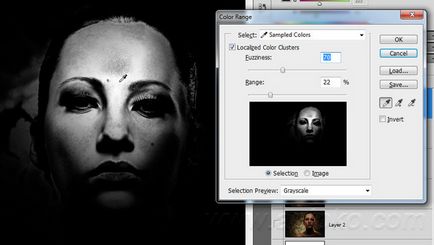
Ние кликнете OK. Като прибавим към слой криви корекция селекция, след като много от размазване криви маска Gaussian Blur филтър със степен на размазване на около 66 пиксела. Криви на настройките на слоя.

Нека да направим някои козметични корекции: ние редакция областта на левия-долната част на устните, добавите цвят и очите и грим.

брадичката област коригиране Clone размер местен инструмент 210 пиксела и нула скованост, непрозрачност средство се намалява до 15%. Източникът на клонирания областта посочено мишена.

Цвят на очите, можете да добавите инструмент Спондж Tool.
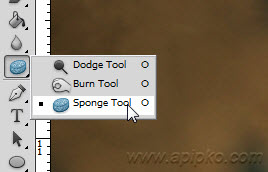
Избор на режим: насити, Flow: 65% и поставете отметка в цветовете.
размер четка от около 130 пиксела премине 1-2 пъти над региона между горния клепач и челото, повишаване на цвят грим. Очите светнаха леко Dodge Tool инструмент.
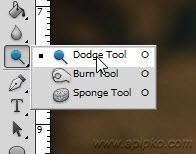
Със следните настройки.
Малкият размер на пикселите 60-70 и четка нула твърдост 1-2 пъти чрез подаване на ириса и зеницата близо vysvetyalem протеин.
Остава да се определи геометрията на лицето и да направи цялостна корекция на цветовете. Комбинирайте всички видими слоеве на нов слой (Ctrl + Alt + Shift + E). Отиди Филтър-Liquify (Shift + Ctrl + X) Използване на функцията "пръст". Червени стрелки означава източника и посоката на движение с пръст, размер 750 пиксела. Сините стрели - посоката на движение с пръст, размерът на 210 пиксела. Основната задача - да се коригира асиметрия на лицето, за да се намали масивна челюст да се коригира формата на ушите.
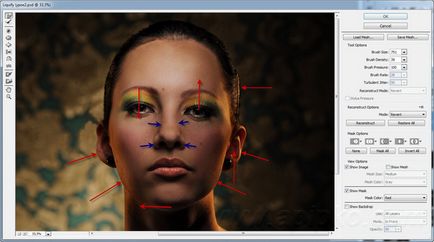
Предполагаме, че сме фиксирана геометрия. Нека общата корекция на цветовете. Исках да направя общо тонизиране в жълто-зелени нюанси, тъй като цялата картина като цяло се поддържа в тези цветове. Най-лесният начин да направите това с помощта на приставката Color Efex Pro от NikSoftware. Изтеглете, инсталирайте. Отидете на Filter - NikSoftware - Color Efex Pro. Избор на филтър Cross Processing, със следните настройки.
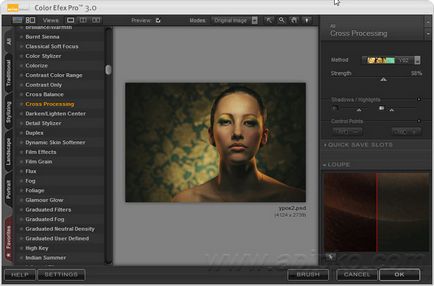
Това е всичко, резултатът преди и след е показано по-долу.


Повтарям: този пример е прост ретуш на лицето - просто начин на почти "съсипа" по време на снимане на файл във формат "дръпне" необходимия резултат и по този начин да се избегне появата на артефакти, запазвайки максимално на детайли и текстурата на кожата.